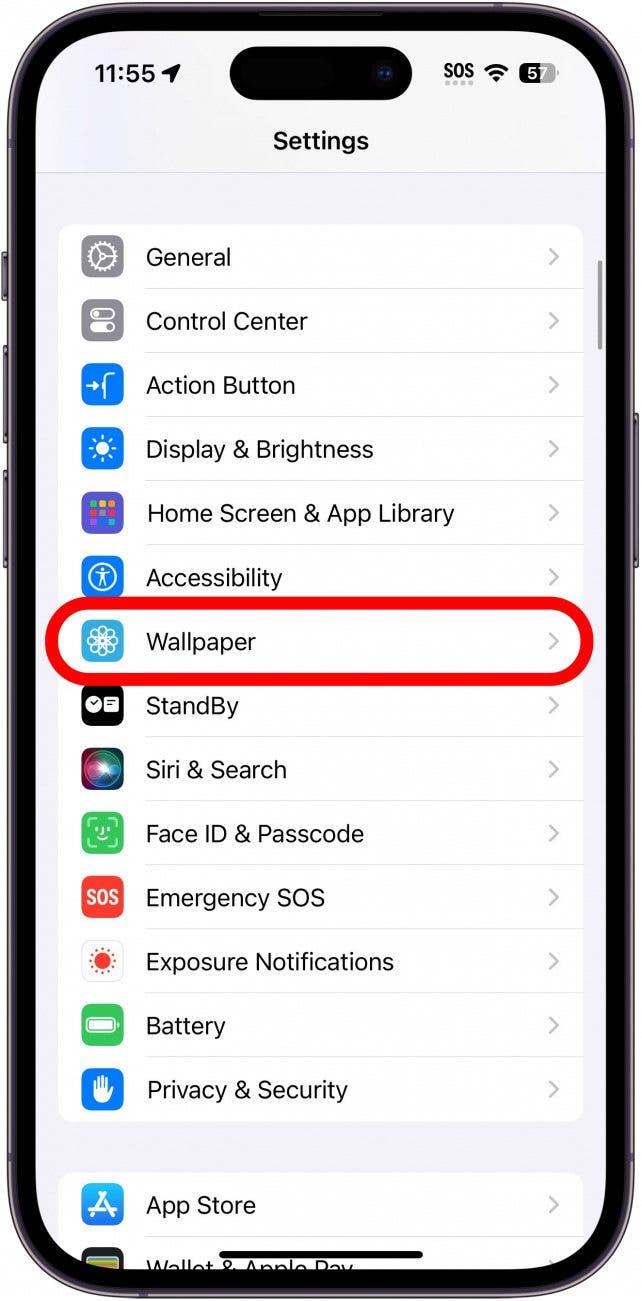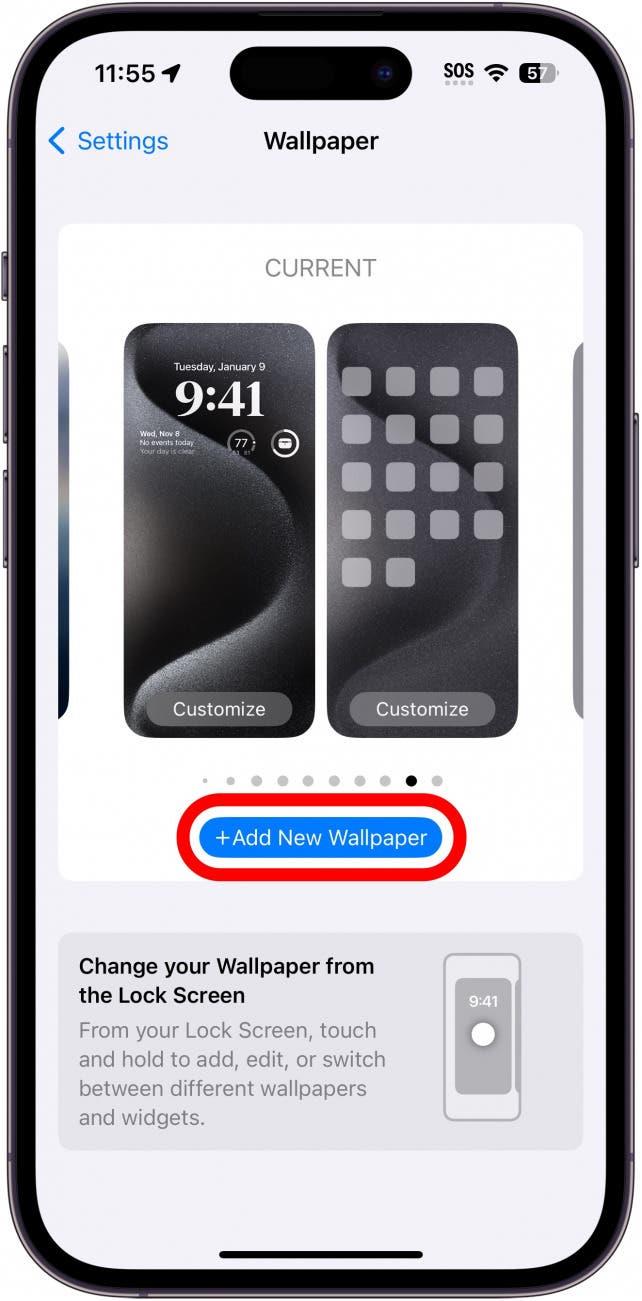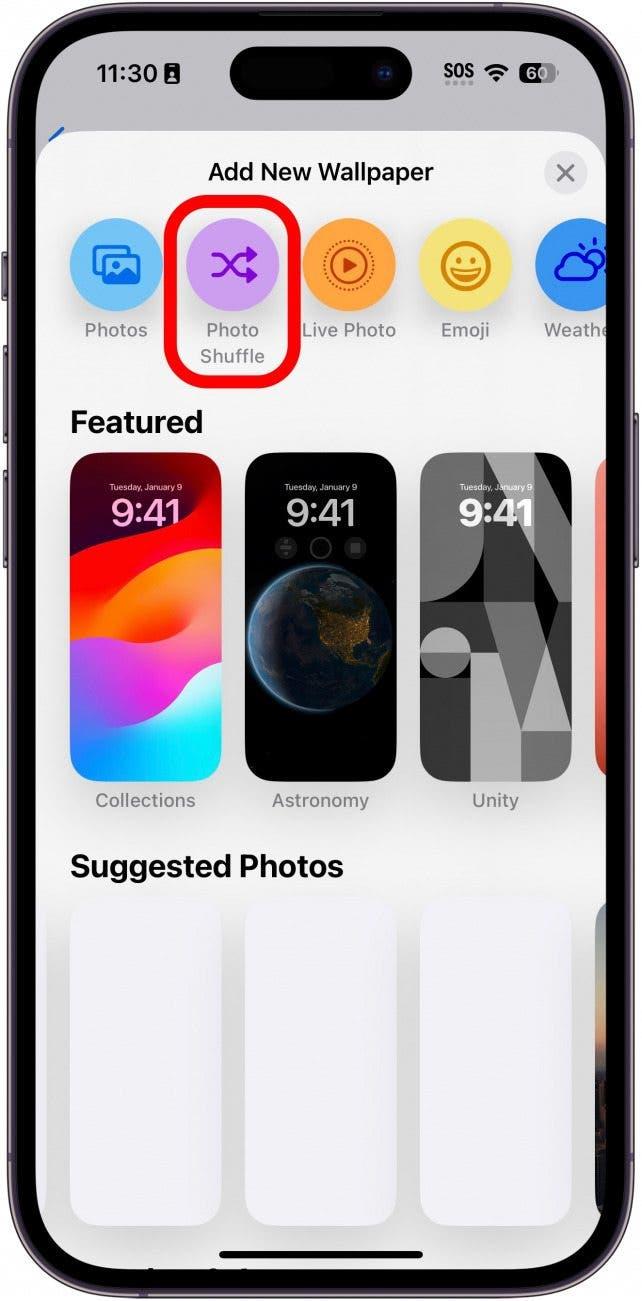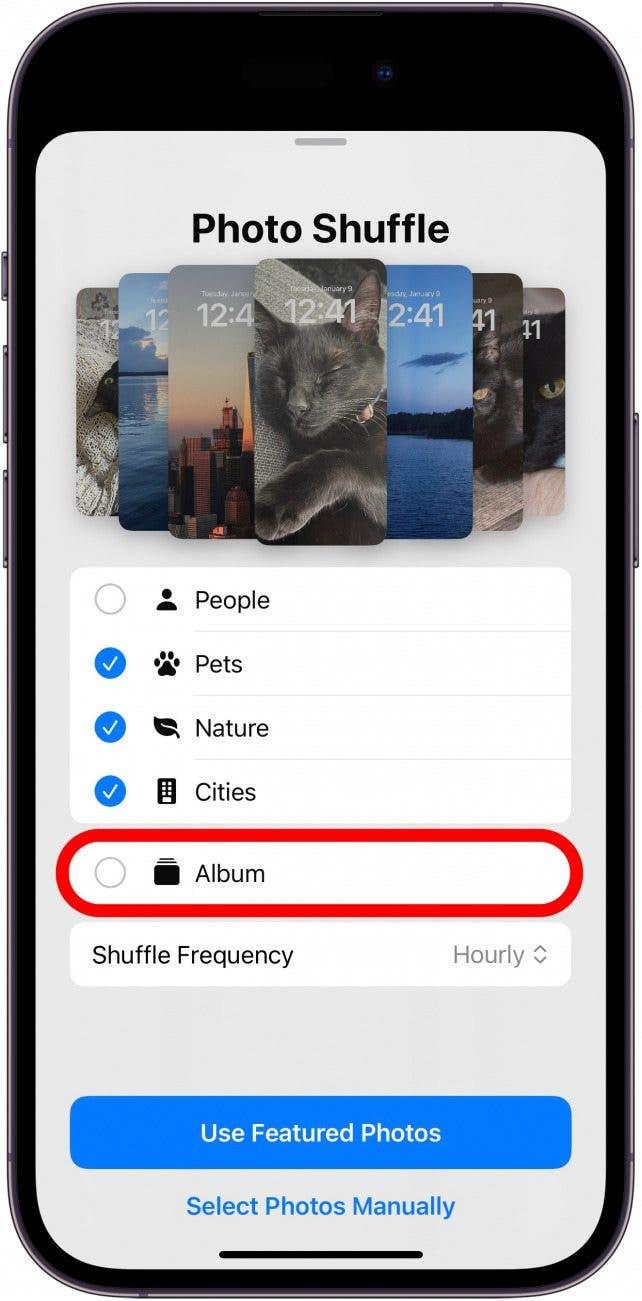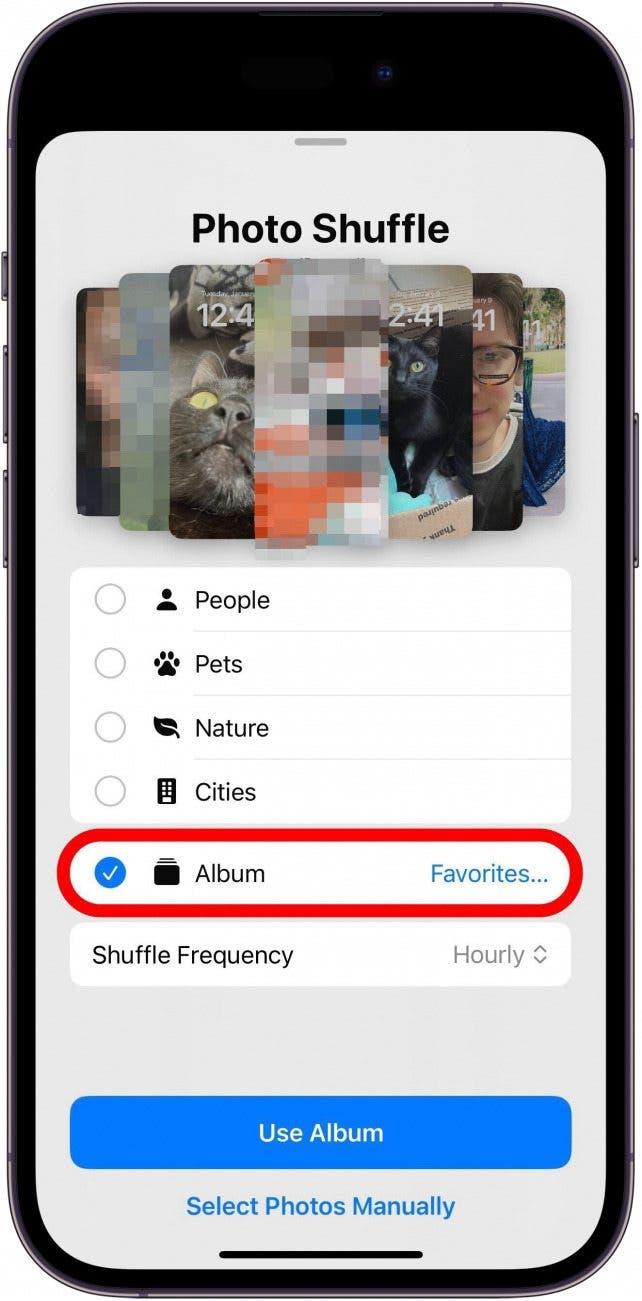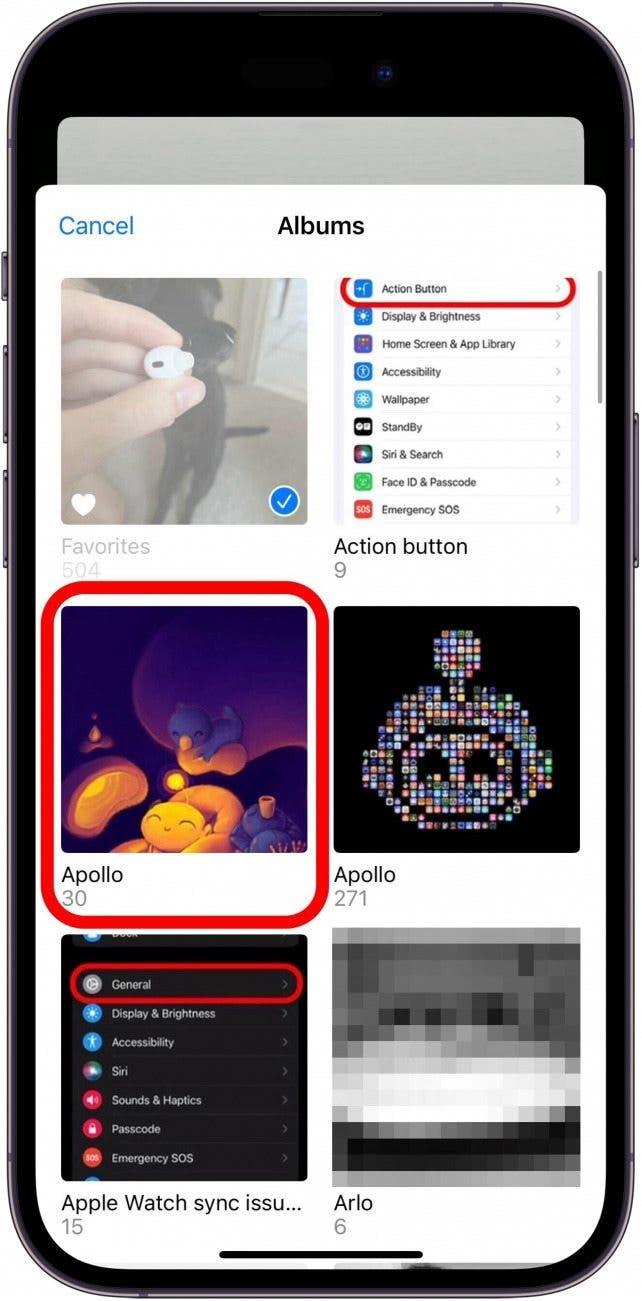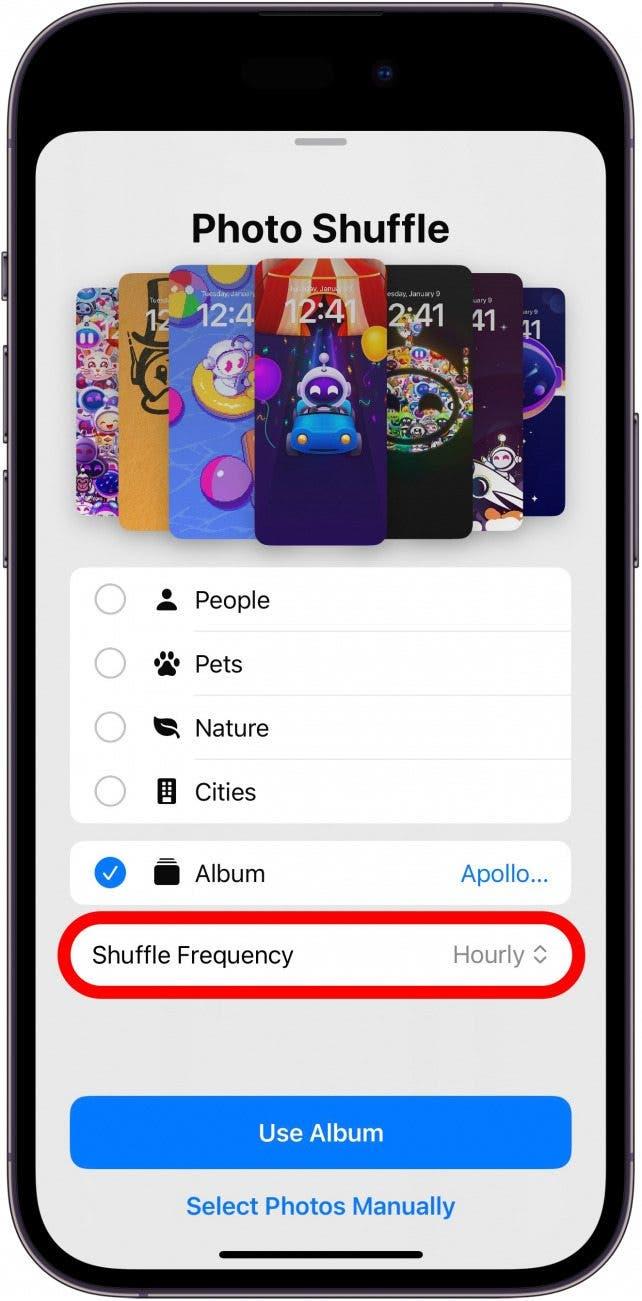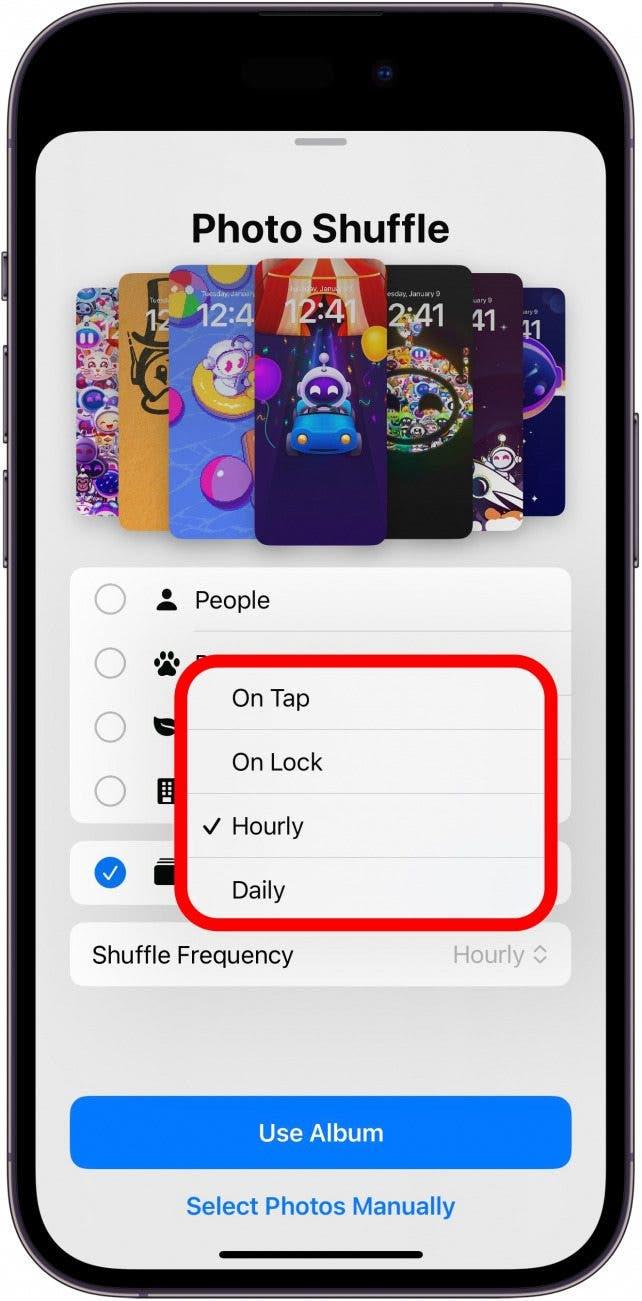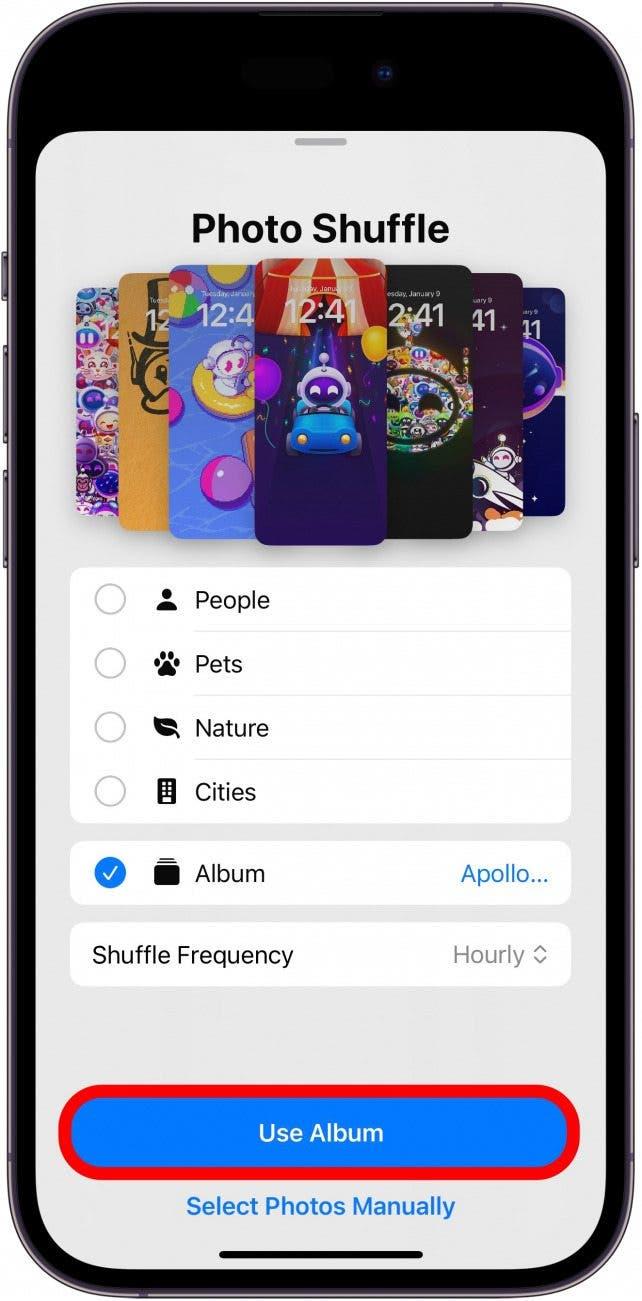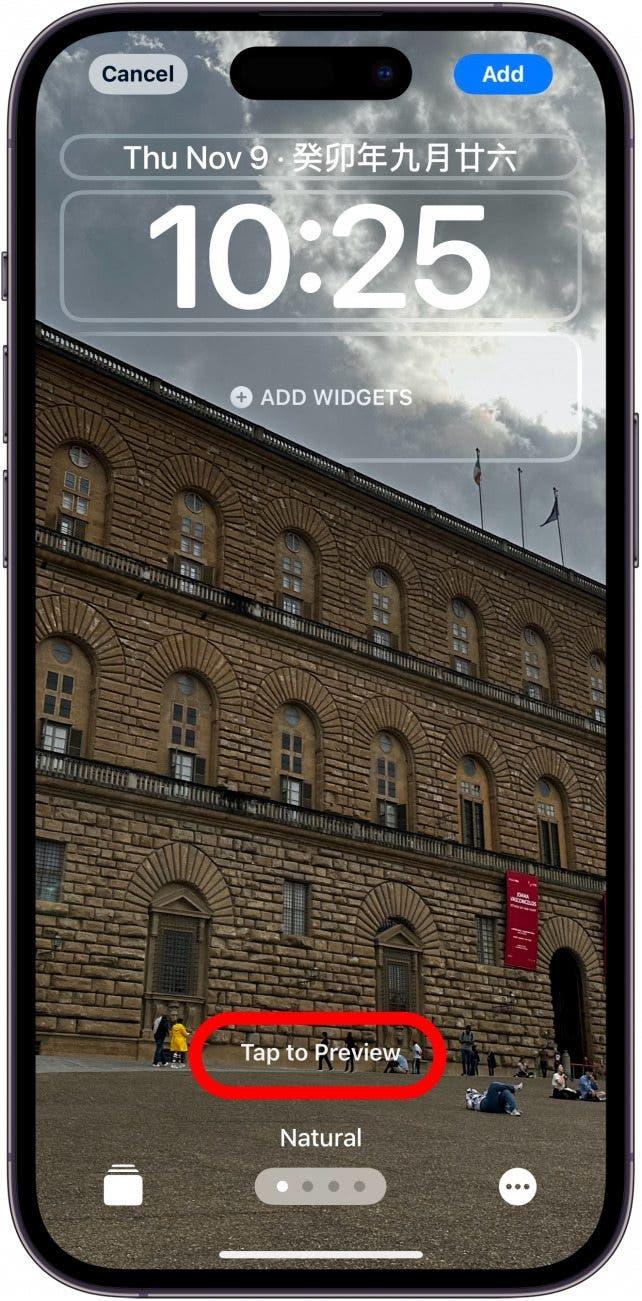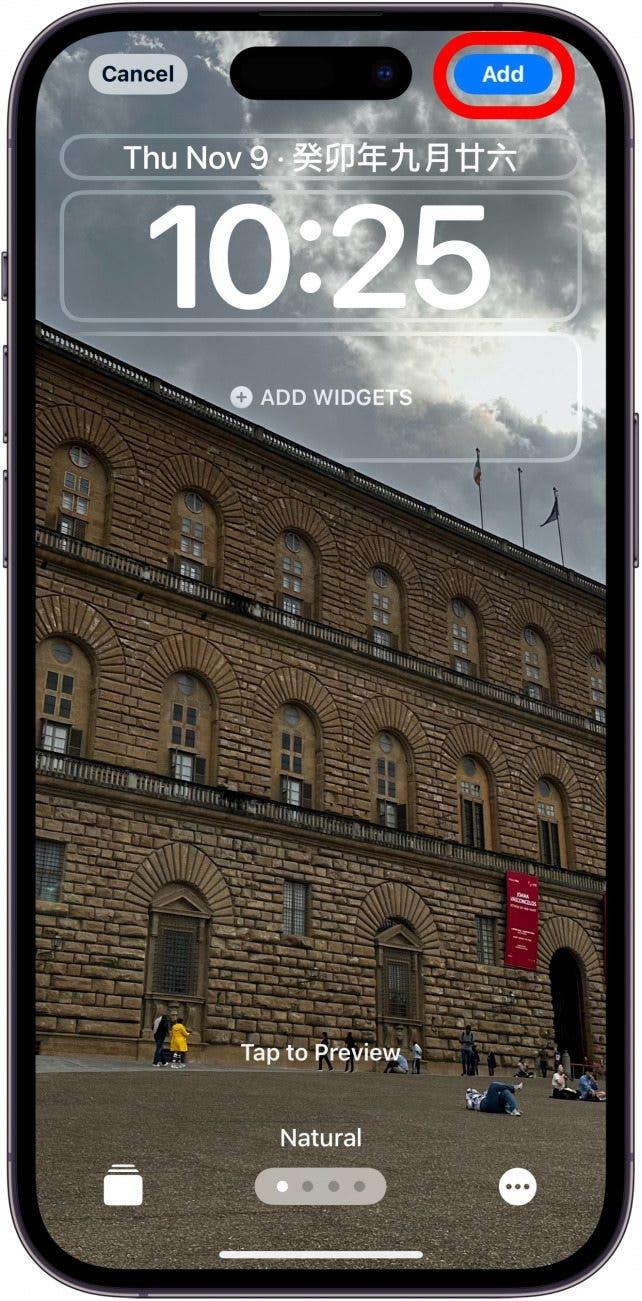לא מצליחים להחליט באיזו תמונה להשתמש במסך הנעילה שלך? צילום דשדוש הוא הטפט שחיפשת. תכונה מסודרת זו היא טפט שמדשדש בתמונות המוצגות באופן אוטומטי. עם זאת, עדכון התוכנה האחרון איפשר כעת לבחור אלבום ספציפי.
למה תאהב את הטיפ הזה:
- ראה את כל התמונות המועדפות עליך במסך הנעילה שלך.
- הימנע מלהופיע תמונות רגישות על מסך הנעילה שלך.
כיצד להגדיר טפטים של Shuffle Shuffle לאלבום ספציפי
דרישות מערכת
טיפ זה עובד על מכשירי אייפון המריצים iOS 17.1 ואילך. גלה כיצד לעדכן לגירסה האחרונה של iOS.
Photo Shuffle הוצג לראשונה ב- iOS 16, אך היה מוגבל בהן תמונות זה יאפשר לך להשתמש. עכשיו, תוכלו לבחור אלבום ספציפי שיוכל לדשדש בו. כדי להפיק את המרב מהעדכון האחרון של האייפון, הירשם לניוזלטר החינמי שלנו ליום. עכשיו, הנה כיצד להשתמש בטפטים החדשים והמשופרים של Photo Shuffle:
 גלה את התכונות הנסתרות של ה- iPhone שלך עם טיפ יומי (עם צילומי מסך והוראות ברורות) כך שתוכל לשלוט באייפון שלך תוך דקה אחת בלבד ביום.
גלה את התכונות הנסתרות של ה- iPhone שלך עם טיפ יומי (עם צילומי מסך והוראות ברורות) כך שתוכל לשלוט באייפון שלך תוך דקה אחת בלבד ביום.
- פתח את אפליקציית ההגדרות והקש על טפט .

- הקש על הוסף טפט חדש .

- הקש על צילום דשדוש .

- ברז אלבום .

- כשאתה מקיש על האלבום, הוא עשוי ברירת מחדל לאלבום המועדף. פשוט הקש על המועדפים … כדי לשנות איזה אלבום אתה רוצה.

- גלול דרך האלבומים שלך ובחר את זה שאתה רוצה.

- לאחר שבחרת את האלבום שלך, הקש על תדר דשדוש כדי לשנות באיזו תדירות אתה רוצה שהטפט ישתנה.

- בחר בין ברז , על מנעול , לפי שעה ויומי .

- הקש על השתמש באלבום כדי להגדיר את הטפט שלך.

- כעת, תוכל להתאים אישית את מסך הנעילה שלך . הקש על הקש כדי לתצוגה מקדימה כדי לראות כיצד תצלום מסך הנעילה ישתנה.

- הקש על הוסף כדי לאשר את מסך הנעילה החדש שלך.

כעת, Photo Shuffle אמור להראות לך רק תמונות מהאלבום הזה במסך הנעילה שלך.